如何关掉苹果手机自动横屏,在使用苹果手机的过程中,你是否曾遇到过自动横屏的困扰?当你想要保持手机竖屏显示时,它却执意地自动旋转至横屏状态,让你感到头疼不已,不要担心针对这一问题,苹果手机提供了简单而有效的解决办法。通过对设置进行调整,你可以轻松地关掉苹果手机的自动横屏功能,使其根据你的需求来固定屏幕方向。接下来我们将为你介绍如何关闭苹果手机的自动横屏功能,让你在使用过程中更加便利舒适。
如何关闭苹果自动横屏
具体步骤:
1.手机只要横过来,就自动变成了横屏状态。

2.把手机竖回来,从下往上滑一下。
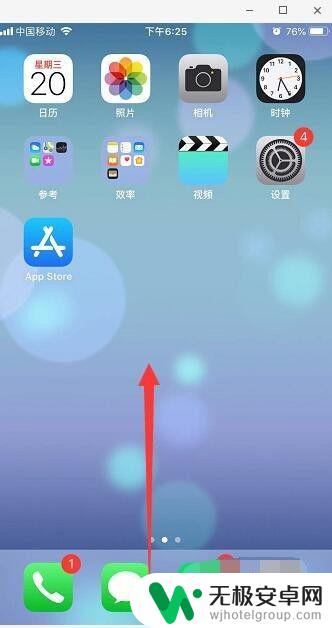
3.调出苹果的控制中心,点击有个锁的标志,如图。
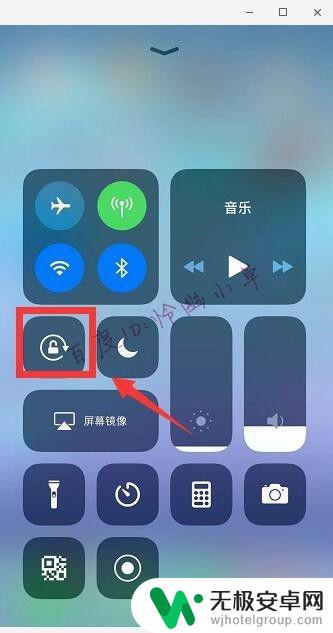
4.这样锁就会变成红色,上方会提示“竖排方向锁定:打开”。这样就不会再自动横屏了,如果要打开的话,就是点击锁,让它变成灰色即可。
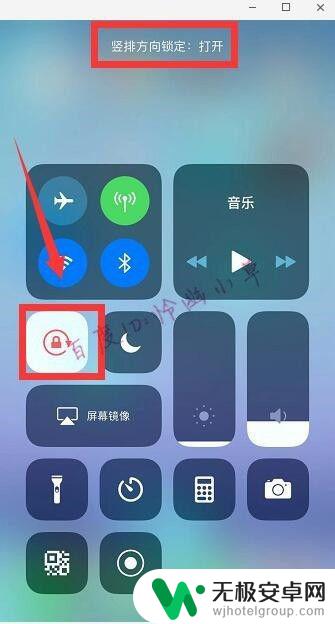
5.也可以打开苹果的悬浮球,点击这里面的“控制中心”。
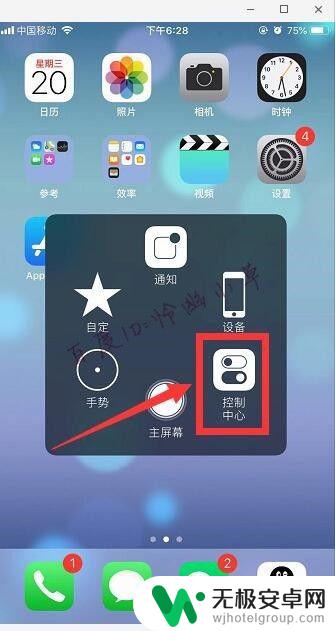
6.打开悬浮球的方法是进入手机的设置,将辅助触控打开。
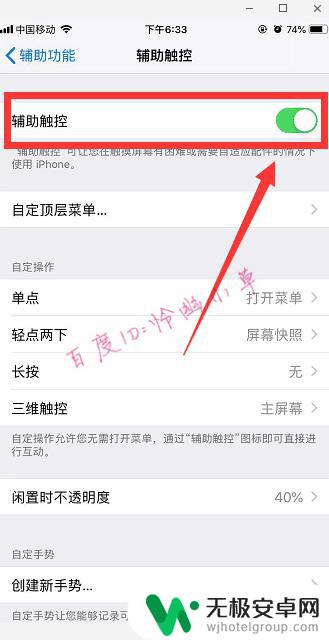
以上是如何关闭苹果手机自动横屏的全部内容,不熟悉的用户可以按照小编的方法进行操作,希望能对大家有所帮助。










